微软现在释放2更新的内幕测试通道为Windows 11。是的,你看的没错。得到2个相同的频道新操作系统的更新,但是你只能安装一个。
微软已经发布了更新两个独立的团体;一组将获得在哪里更新22622.290而另一个将获得更新22621.290。更新22622年将新特性引入到测试通道,而更新22621将有新功能,默认情况下禁用的。此外,一些补丁适用于这两个更新,同时一些只适用于建造22622。
2-update方法一直采用微软这个航班来测试他们的支持包为Windows 11日一样Windows 10了。后两组各自安装了Windows更新,从他们的反馈来帮助微软”决定是否提供新功能更多业内人士通过增加他们的推出,或者在某些情况下,禁用功能地址错误。”
表的内容
一个用户可能是也可能不是能够选择他们想要安装更新。如果你的土地在22621年接受更新,您可以选择安装更新22622而不是Windows更新设置页面。然而,如果土地22622年接受更新你不会可以选择安装更新22621。
正如前面提到的,只在22622年更新的新特性。让我们看看这些是什么。
新的Windows 11建造22622
建议的行动
的建议的行动功能被首次引入Windows 11构建25115在开发渠道。这个特性允许您执行某些操作更快通过内联的建议。这些建议将由操作系统提供,这取决于你有突出或复制。
举个例子,如果你复制一个日期,建议你将保存在你的日历事件。如果你复制一个电话号码,就会出现一个内联的建议与方法可以用来打个电话。


OneDrive存储警报和订阅管理
用户可以查看详细资料OneDrive独立的100 gb的用户帐户设置页面。这个功能被首次引入Windows 11构建25145。细节你可以查看和管理包括重复计费,支付方式和存储消耗在Windows 11。此外,如果你正在接近或超过存储极限,你就会相应地通知。
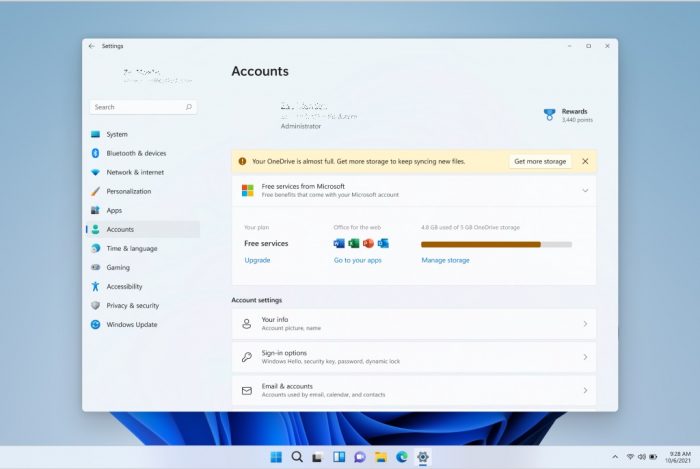
注意,这个特性是刚刚开始推出,因此你可能不会马上看到新的改进如果你安装建造22622。
修复和改善建立22622只
以下修复和改进适用于Windows 22622只建立:
- (文件资源管理器)
构建22622年和22621年的修正和改进
适用于Windows 11以下修复和改进构建,即22622年和22621年:
- 微软已经添加服务器消息块(SMB)转向器(RDR)特定的公共文件系统控制FSCTL_LMR_QUERY_INFO (FSCTL)代码。
- 支持传输层安全性(TLS) 1.3在Windows客户机和服务器实现轻量级目录访问协议(LDAP)已被添加。
- 的Remove-Itemcmdlet已经更新正确与微软OneDrive文件夹。
- 的InternetExplorerModeEnableSavePageAs组策略已被启用。
- 一个问题导致拍照按钮消失,当你使用一个公共文件对话框打开相机已经固定。
- 问题,防止设备接受一个提议从Windows更新相同的扩展司机当扩展驱动程序已经安装没有基本驱动程序已经解决。
- 一个问题,导致安装媒体(IFM)创建活动目录失败与错误“2101 JET_errCallbackFailed”一直是固定的。
- 这个问题发生在Active Directory轻量级目录服务(像)重置密码userProxy对象已经解决。
- 一个问题,阻止微软边缘中可用Windows沙箱已经固定。
与这些新特性、改进和修复,还有几个问题我们之前认为你应该知道安装这些更新。
已知的问题
(通用)
有一个问题导致少量β通道内部人士的经历周期性的崩溃在Windows UI组件(如资源管理器),使其出现屏幕闪烁。如果你是影响,运行下面的命令从一个PowerShell升高窗口应该解决它:
Add-AppxPackage注册路径C:\Windows\SystemApps\ Microsoft.UI.Xaml.CBS_8wekyb3d8bbwe \ AppxManifest。xml -DisableDevelopmentMode -ForceApplicationShutdown
(文件资源管理器)
文件中的箭头是偏差Explorer选项卡。这将是固定在以后的更新。
如何安装Windows 11构建22622或构建22621吗
来安装此更新11,,你需要运行Windows订阅了β通道。如果你有启用Windows更新,您会自动获得一个“新特性是准备安装”提示。
如果不是,遵循这些步骤来安装更新:
导航到设置应用程序然后点击Windows更新在左边。
在这里,点击检查更新右边的窗口。

检查等待更新 你将会看到下面的更新下可用更新可用的下载:
累积更新为Windows 11内幕预览(10.0.22621.290)(KB5014959)
Windows 11内幕Prevuew 10.0.22622.290 (ni_release)是可用的
可以,你看到更新,可以下载并安装(如果你是该集团的一部分,最初收到构建22621)。但是,你只能选择一个。点击安装/下载并安装在更新您希望安装的旁边。
选择要安装的更新 更新现在将开始下载,然后安装。完成后,点击现在重启。
重新启动计算机
电脑重新启动后,您可以验证指定的操作系统已经更新到构建输入winver在运行命令框中。
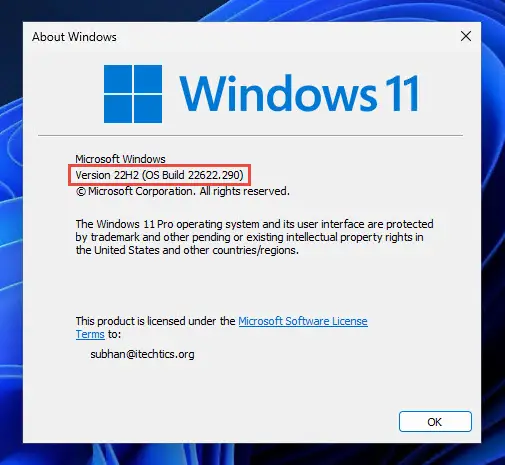
回滚/删除Windows 11内幕预览更新
如果你不希望保持安装更新预览出于某种原因,你总是可以回滚到之前的构建的操作系统。然而,这只能执行后未来10天内安装新的更新。
回滚后10天,您将需要运用这个技巧。
清理后安装Windows更新
如果你想节省空间安装Windows更新之后,您可以运行下面的命令一个接一个使用管理权限命令提示符:
DISM。exe /网络/ Cleanup-Image / AnalyzeComponentStoreDISM。exe /网络/ Cleanup-Image / StartComponentCleanup





